推薦系統(tǒng)下載分類: 最新Windows10系統(tǒng)下載 最新Windows7系統(tǒng)下載 xp系統(tǒng)下載 電腦公司W(wǎng)indows7 64位裝機萬能版下載
雨林木風GHOST WIN7 SP1 64 平板電腦安裝方法
發(fā)布時間:2022-05-27 文章來源:xp下載站 瀏覽:
|
Windows 7,中文名稱視窗7,是由微軟公司(Microsoft)開發(fā)的操作系統(tǒng),內(nèi)核版本號為Windows NT 6.1。Windows 7可供家庭及商業(yè)工作環(huán)境:筆記本電腦 、平板電腦 、多媒體中心等使用。和同為NT6成員的Windows Vista一脈相承,Windows 7繼承了包括Aero風格等多項功能,并且在此基礎上增添了些許功能。 很多的網(wǎng)友們都還不知道雨林木風GHOST WIN7 SP1 64 平板電腦安裝方法吧!雨林木風GHOST WIN7系統(tǒng)設計人性化,軟件兼容性好,大家都迫不及待想要安裝雨林木風GHOST WIN7 SP1 64 平板電腦了。別著急,windows7之家小編這就把雨林木風GHOST WIN7 SP1 64 平板電腦安裝方法告訴大家。 1、首先大家需要清楚自己要安裝的系統(tǒng)是Win7 32位還是Win7 64位的。因為現(xiàn)在大家的內(nèi)存基本都有4G,因此小編建議大家可以安裝64位win7系統(tǒng),從而能更好體驗win7系統(tǒng)運行效率。 2、接著是需要下載相應的Win7 32位或者Win7 64位系統(tǒng)鏡像。雨林木風32位win7系統(tǒng)及雨林木風ghost系統(tǒng)下載:http://www.windows7en.com/ylmfwin7/ 3、 由于這里我們使用的是硬盤安裝,所以大家需要確認自己電腦中是否有安裝解壓縮軟件,比如WinRAR或好壓之類的。 4、 需要進行安裝電腦或筆記本等設備。 二、雨林木風win7系統(tǒng)硬盤安裝具體操作步驟: 1、 在windows7之家下載的系統(tǒng)一般都是為ISO鏡像格式。此時,我們需要對下載下來的Win7系統(tǒng)鏡像進行解壓。鼠標右鍵點擊鏡像文件,在彈出的右鍵菜單欄選擇“解壓到Y(jié)lmf_baidu_Win7_x64_2015_0400027”,這樣,系統(tǒng)文件就會解壓到當前系統(tǒng)鏡像所在盤內(nèi)。 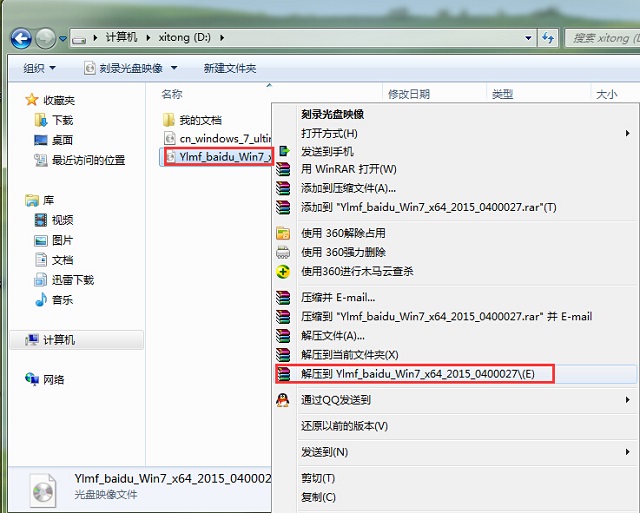 雨林木風GHOST WIN7 SP1 64 平板電腦安裝方法圖1 如果,你系統(tǒng)鏡像所在盤硬盤空間不夠,我們也可以鼠標右鍵選擇鏡像文件,此時選擇“解壓文件”,在路徑那里選擇需要解壓到的文件位置。 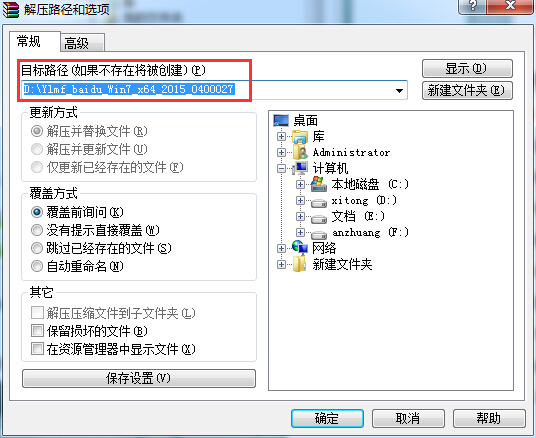 雨林木風GHOST WIN7 SP1 64 平板電腦安裝方法圖2 2、 當win7鏡像文件解壓完成后,會生成一個相應的雨林木風win7 64位系統(tǒng)文件夾。  雨林木風GHOST WIN7 SP1 64 平板電腦安裝方法圖3 3、 現(xiàn)在我們打開文件夾,找到里面的“硬盤安裝”程序,點擊即可安裝。 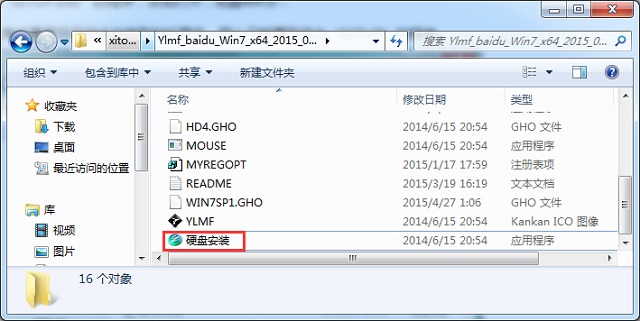 雨林木風GHOST WIN7 SP1 64 平板電腦安裝方法圖4 注:這里,我們也可以點擊“AUTORUN”應用程序進行安裝,如果你下載的鏡像里面有這個程序。 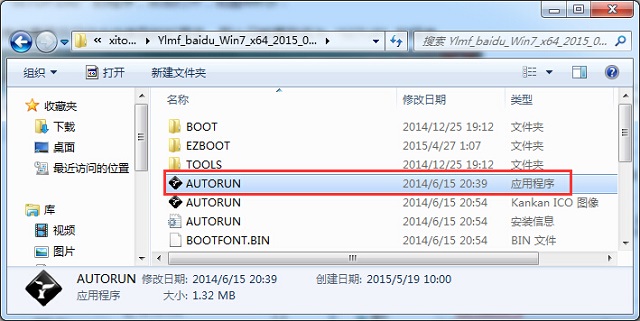 雨林木風GHOST WIN7 SP1 64 平板電腦安裝方法圖5 點擊“AUTORUN”,則會出現(xiàn)雨林木風win7安裝界面,大家選擇“安裝 Win7 SP1 裝機版到C盤”即可。 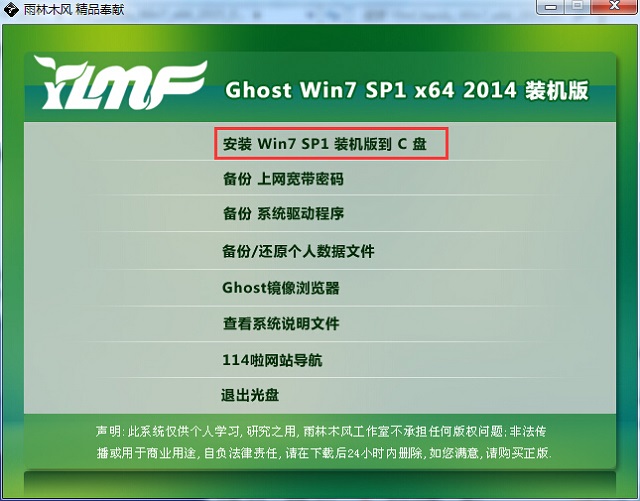 雨林木風GHOST WIN7 SP1 64 平板電腦安裝方法圖6 PS,如果你下載的不是都沒有“硬盤安裝”或“AUTORUN”,但是能看到“setup”應用程序,也是一樣安裝win7系統(tǒng)的。 4、 對于以上的操作,點擊后都是會出現(xiàn)一個“OneKey Ghost”窗口,查看GHO WIM ISO映像路徑是否正確,一般在該窗口打開的過程中,會自動識別對應的GHO鏡像文件,或者可以通過“打開”按鈕來更改要安裝的鏡像文件→選擇系統(tǒng)要存放的磁盤。接著確認下要安裝(還原)雨林木風win7 64位系統(tǒng)的位置,點擊確定。 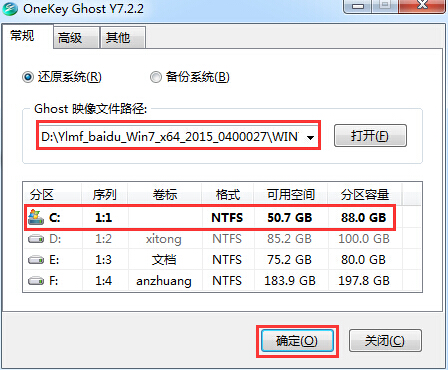 雨林木風GHOST WIN7 SP1 64 平板電腦安裝方法圖7 5、 然后在出現(xiàn)的提示界面上,選擇“是”,那么就會立即開始計算機重啟進行還原。如下圖所示: 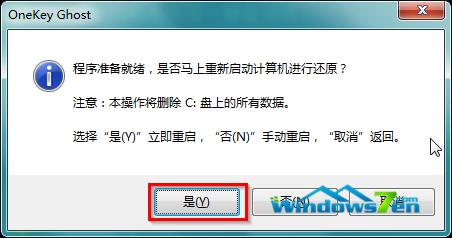 雨林木風GHOST WIN7 SP1 64 平板電腦安裝方法圖8 6、 重啟后,那么就會進入的是系統(tǒng)還原,大家能看通過查看還原進度條來查看還原進度。 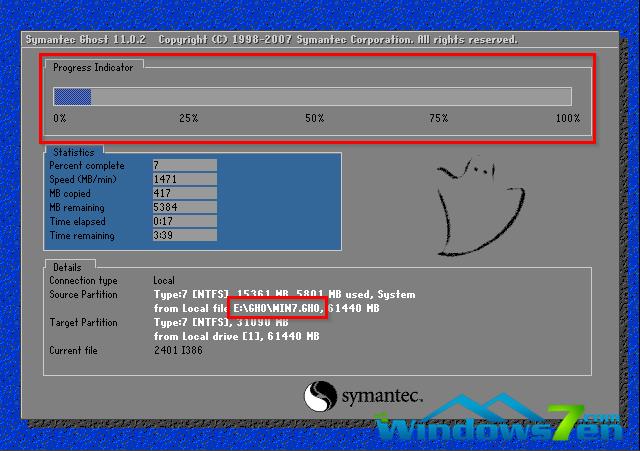 雨林木風GHOST WIN7 SP1 64 平板電腦安裝方法圖9 7、 當進度條跑到100%,還原完成后,那么系統(tǒng)就會自動進入全自動安裝了。這時就期待下我們的雨林木風win7裝機版快速安裝好吧。  雨林木風GHOST WIN7 SP1 64 平板電腦安裝方法圖10 8、 這個雨林木風win7系統(tǒng)在安裝過程中,程序會自動安裝識別的,大家不要再擔心不知要去哪里找相應的硬件驅(qū)動了。 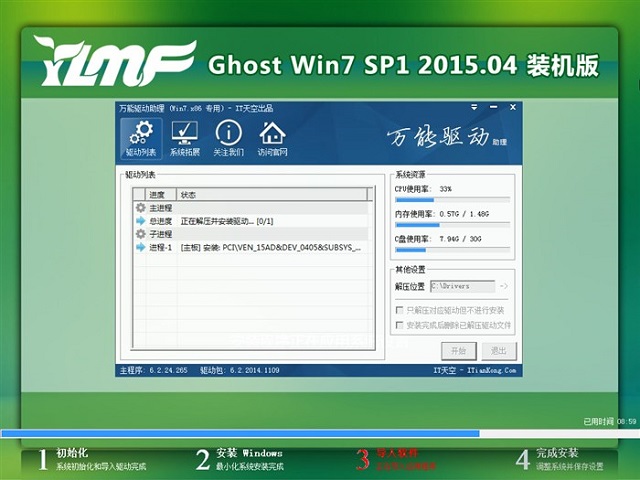 雨林木風GHOST WIN7 SP1 64 平板電腦安裝方法圖11 9、 同時安裝過程中,也是會自動給我們安裝的雨林木風win7系統(tǒng)進行激活的。如果你下載的win7系統(tǒng)不帶自動激活的,那么也可以在windows7ghost找到各種激活工具進行激活:http://www.windows7en.com/Win7/16542.html 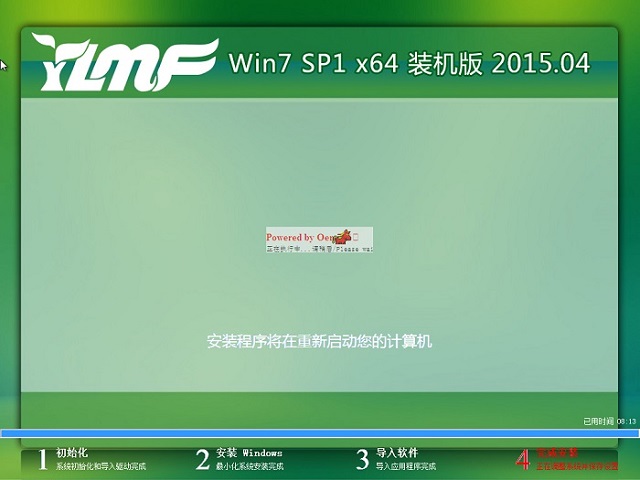 雨林木風GHOST WIN7 SP1 64 平板電腦安裝方法圖12 10、 最終安裝好的雨林木風win7 ghost系統(tǒng)畫面如下: 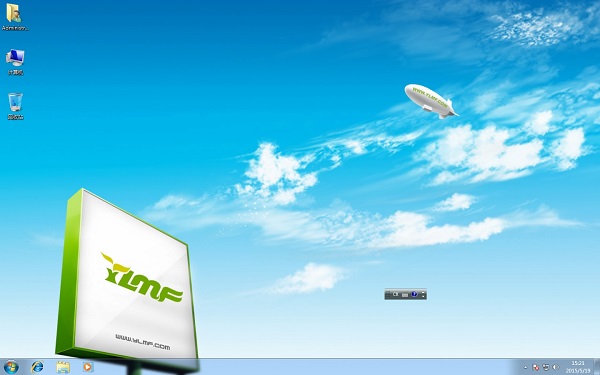 雨林木風GHOST WIN7 SP1 64 平板電腦安裝方法圖13 雨林木風GHOST WIN7 SP1 64 平板電腦安裝方法就介紹到此結(jié)束了,喜歡硬盤安裝雨林木風GHOST WIN7系統(tǒng)嗎?想要體驗雨林木風GHOST WIN7系統(tǒng)快速的特性嗎?那你還在等什么呢?趕緊行動起來吧,只要你跟著教程多去操作幾遍,就可以用上大家心儀的雨林木風系統(tǒng)了。 Windows 7簡化了許多設計,如快速最大化,窗口半屏顯示,跳轉(zhuǎn)列表(Jump List),系統(tǒng)故障快速修復等。Windows 7將會讓搜索和使用信息更加簡單,包括本地、網(wǎng)絡和互聯(lián)網(wǎng)搜索功能,直觀的用戶體驗將更加高級,還會整合自動化應用程序提交和交叉程序數(shù)據(jù)透明性。 |

